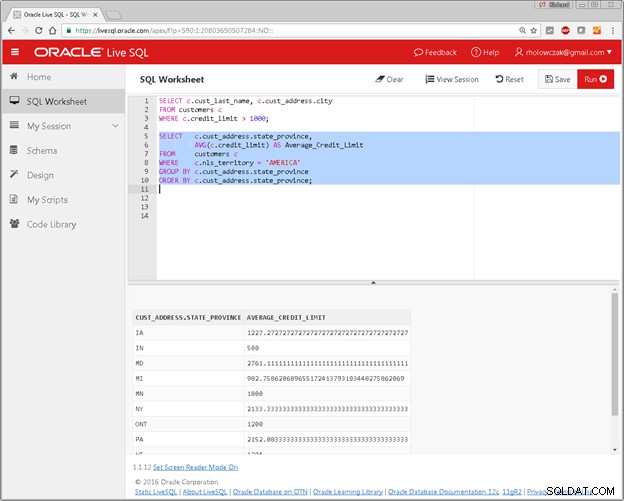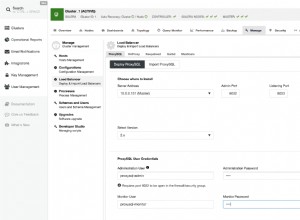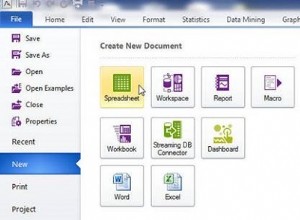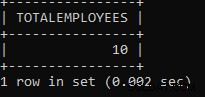Présentation
Oracle LiveSQL est un service basé sur le cloud qui donne accès à une instance de base de données Oracle 12c. Cette base de données peut être utilisée pour essayer de nombreuses fonctionnalités d'une base de données Oracle 12c sans avoir besoin d'installer quoi que ce soit sur un serveur ou un PC local. LiveSQL est particulièrement utile pour apprendre à programmer des bases de données Oracle en utilisant Structured Query Language (SQL) et PL/SQL, l'extension de langage procédural d'Oracle à SQL.
LiveSQL dispose également de fonctionnalités permettant de télécharger des collections d'instructions SQL (scripts de base de données) pouvant être exécutées pour créer rapidement un schéma de base de données à des fins d'expérimentation.
La principale limitation de LiveSQL est que l'on ne peut soumettre que 2 000 instructions SQL au cours d'une session. En règle générale, cela est plus que suffisant pour permettre l'apprentissage de la programmation SQL et Oracle PL/SQL.
Prérequis
LiveSQL ne nécessite qu'un accès Internet et un navigateur Web à utiliser. Pour en tirer le meilleur parti, vous devez comprendre un peu le langage de requête structuré (SQL). Si vous avez un script SQL (ensemble d'instructions), ceux-ci peuvent également être téléchargés et exécutés sur la base de données.
Un compte gratuit sur le site Web d'Oracle devra également être créé si vous n'en avez pas déjà un.
Connexion à Oracle LiveSQL
Pour commencer, ouvrez un navigateur Web et visitez le site Web Oracle LiveSQL à l'adresse :https://livesql.oracle.com/
Lorsque la page Web apparaît, comme indiqué ci-dessous, cliquez sur Connexion bouton dans le coin supérieur droit.
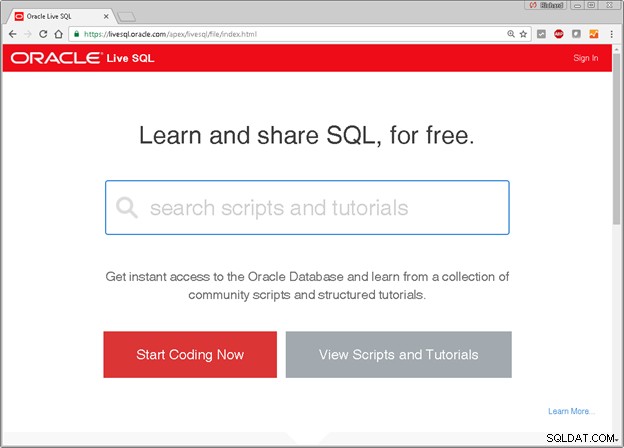
Si vous avez déjà un nom d'utilisateur et un mot de passe pour le site Web Oracle, saisissez-les maintenant et cliquez sur Connexion bouton. Si vous n'avez pas de compte, suivez les étapes pour créer un compte en cliquant sur le bouton Créer un compte approprié. bouton.
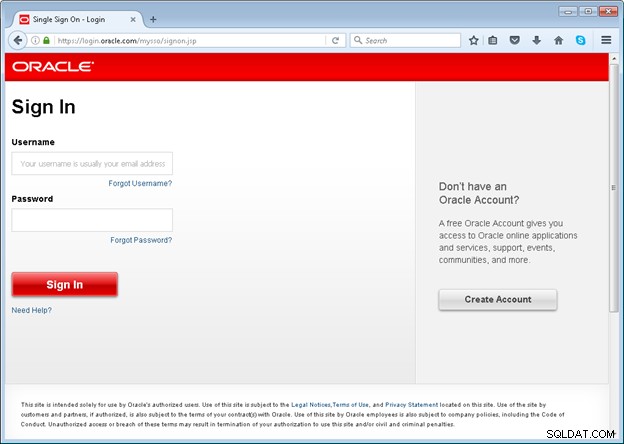
Une fois connecté, la page d'accueil de LiveSQL apparaîtra comme indiqué ci-dessous.
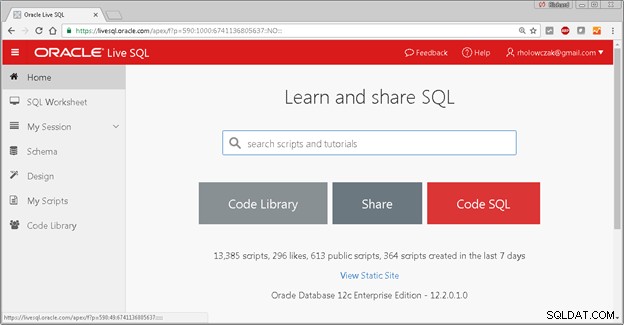
Les instructions SQL peuvent être écrites à l'aide de la feuille de calcul SQL décrite à la page suivante.
Exécuter des instructions SQL à l'aide de la feuille de calcul SQL
Pour commencer à écrire des instructions SQL immédiatement, cliquez sur la feuille de travail SQL catégorie sur le côté gauche. Une nouvelle fenêtre SQL apparaîtra.
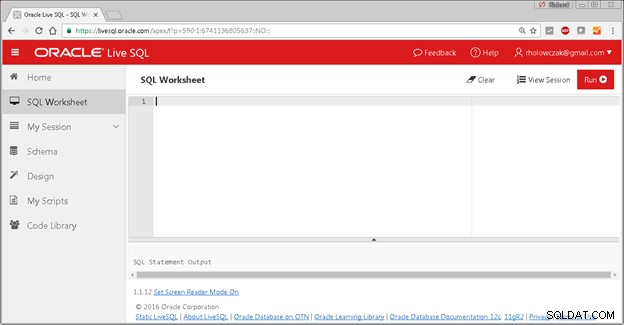
À ce stade, toutes les instructions SQL peuvent être saisies dans la feuille de calcul SQL. Pour cet exemple, créez une simple table Employee (à partir de mon tutoriel Oracle SQL*Plus qui utilise les tables suivantes :EMPLOYEE, DEPARTMENT et DEPENDENT )
CREATE TABLE employee (employeeid VARCHAR2(9) NOT NULL, fname VARCHAR2(15), minit VARCHAR2(2), lname VARCHAR2(15), bdate DATE, address VARCHAR2(35), gender VARCHAR2(1), salary NUMBER(7) NOT NULL, superempid VARCHAR2(9), dno NUMBER(2) NOT NULL) ;
Copiez et collez le code ci-dessus dans la feuille de calcul SQL.
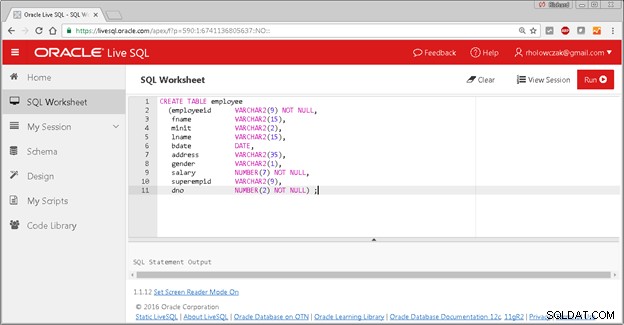
Il existe deux manières d'exécuter l'instruction SQL en cours. L'instruction en cours peut être exécutée en cliquant sur Exécuter bouton dans le coin supérieur droit de la page. Une deuxième méthode consiste à mettre en surbrillance l'instruction SQL, puis à appuyer sur Contrôle-Entrée.
Après avoir exécuté l'instruction CREATE TABLE, le résultat apparaîtra sous la feuille de calcul SQL. Dans ce cas, le résultat est qu'une table a été créée.
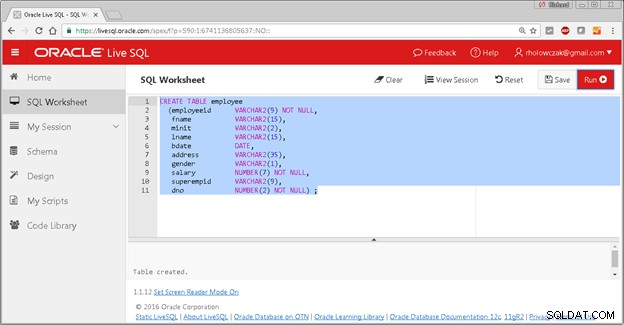
Ensuite, nous pouvons ajouter une contrainte à la table EMPLOYEE à l'aide d'une instruction ALTER TABLE.
ALTER TABLE employee ADD CONSTRAINT pk_employee PRIMARY KEY (employeeid);
Dans ce cas, le résultat est que la table a été modifiée :
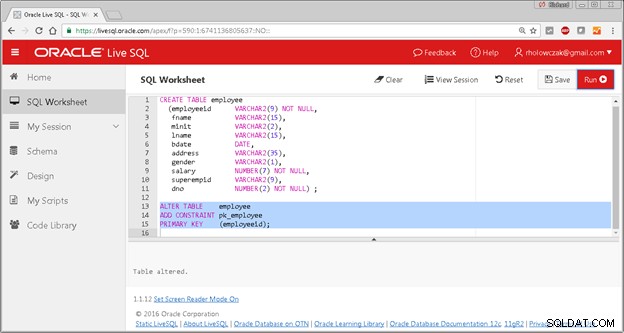
À ce stade, certaines données peuvent être ajoutées à la table Employee à l'aide de l'instruction SQL INSERT :
INSERT INTO EMPLOYEE VALUES
('123456789', 'JOHN','B','SMITH','09-JAN-1975','731 FONDREN, HOUSTON, TX', 'M',30000, '333445555', 5) ;
INSERT INTO EMPLOYEE VALUES
('333445555','FRANKLIN','T','WONG','08-DEC-1965','638 VOSS,HOUSTON TX', 'M',40000,'888665555',5) ;
INSERT INTO EMPLOYEE VALUES
('999887777','ALICIA','J','ZELAYA','19-JUL-1978','3321 CASTLE, SPRING, TX', 'F',25000,'987654321',4) ;
INSERT INTO EMPLOYEE VALUES
('987654321','JENNIFER','S','WALLACE','20-JUN-1951','291 BERRY, BELLAIRE, TX', 'F',43000,'888665555',4) ;
INSERT INTO EMPLOYEE VALUES
('666884444','RAMESH','K','NARAYAN','15-SEP-1972','975 FIRE OAK, HUMBLE, TX', 'M',38000,'333445555',5) ;
INSERT INTO EMPLOYEE VALUES
('453453453','JOYCE','A','ENGLISH','31-JUL-1982','5631 RICE, HOUSTON, TX', 'F',25000,'333445555',5);
INSERT INTO EMPLOYEE VALUES
('987987987','AHMAD','V','JABBAR','29-MAR-1979','980 DALLAS, HOUSTON, TX', 'M',25000,'987654321',4) ;
INSERT INTO EMPLOYEE VALUES
('888665555','JAMES','E','BORG','10-NOV-1947', '450 STONE, HOUSTON, TX', 'M',55000,NULL,1) ;
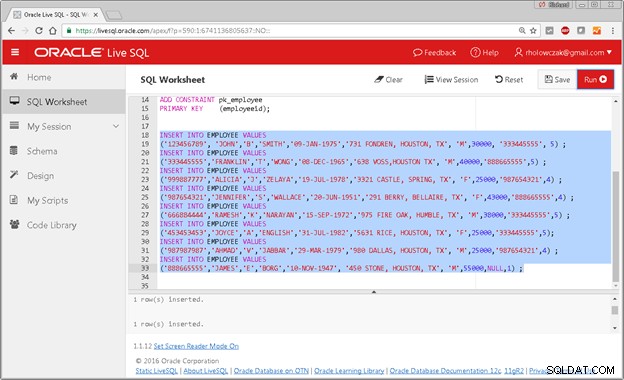
Avec certaines données en place, nous pouvons maintenant exécuter des requêtes sur la table. Par exemple, la requête SQL suivante trouve tous les employés qui travaillent dans le service 4 :
SELECT * FROM employee WHERE dno = 4;
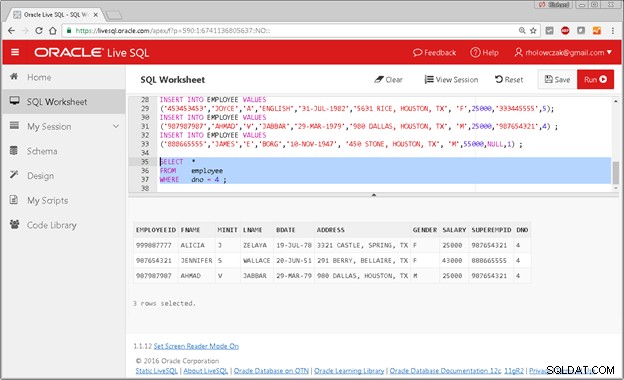
La requête suivante utilise une fonction d'agrégation SQL pour trouver le salaire moyen de tous les employés :
SELECT AVG(salary) As Average_Salary FROM employee;
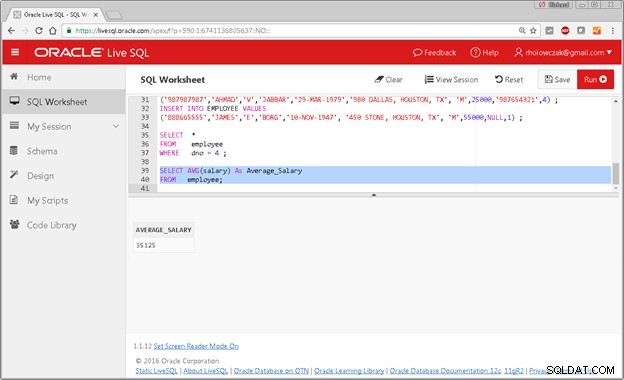
Maintenant que certaines instructions SQL ont été saisies et exécutées, elles peuvent être enregistrées en tant que script. Ces étapes sont décrites à la page suivante.
Enregistrer la feuille de calcul SQL actuelle en tant que script
À ce stade, une collection d'instructions SQL a été entrée dans la feuille de calcul SQL. Pour enregistrer les instructions SQL sous forme de script, cliquez sur Enregistrer bouton dans le coin supérieur droit.
Saisissez un nom pour le script et (éventuellement) une description. Définissez la visibilité sur Privé, Non répertorié ou Public. Cliquez ensuite sur Enregistrer la session en tant que script bouton.
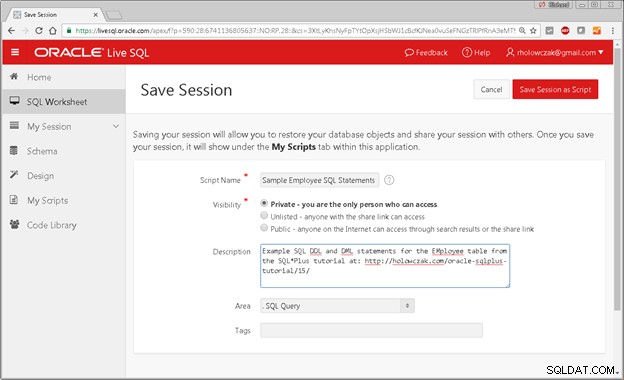
Une fois le script enregistré, l'onglet Mes scripts la page apparaîtra avec les détails du script :
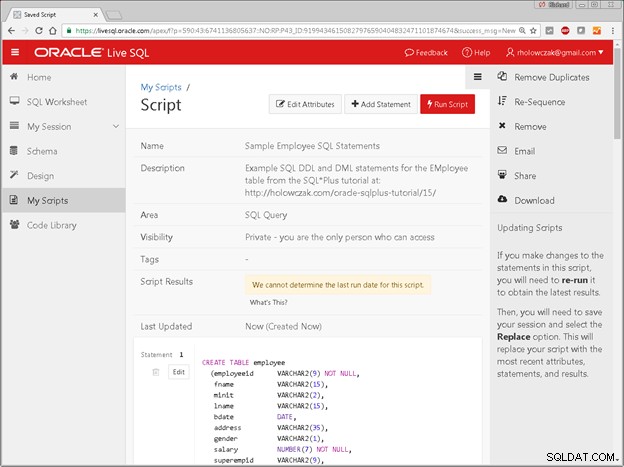
À ce stade, le script peut être modifié, partagé, supprimé, téléchargé ou exécuté dans son intégralité. Pour revenir à la feuille de calcul SQL, cliquez sur la feuille de calcul SQL élément sur le côté gauche.
Le schéma de base de données existant peut être visualisé à l'aide de l'explorateur de schéma. Ceci est décrit à la page suivante.
Explorer le schéma de la base de données
Pour voir toutes les tables et autres objets du schéma, cliquez sur le Schéma élément sur le côté gauche de la page. Tous les objets de schéma doivent être répertoriés.
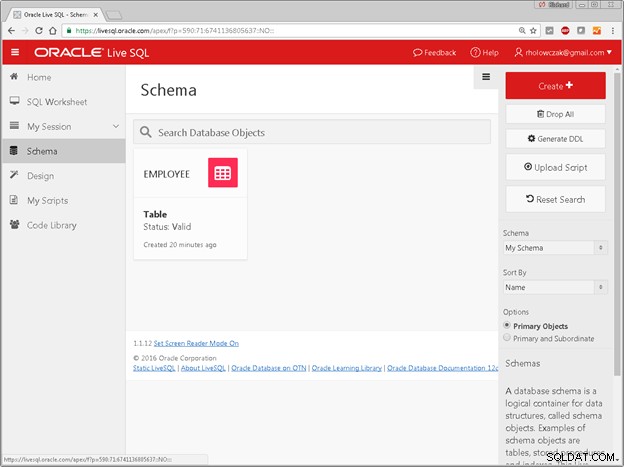
Pour cet exemple, seule la table Employee a été créée. Pour voir les détails de ce tableau, cliquez sur l'entrée.
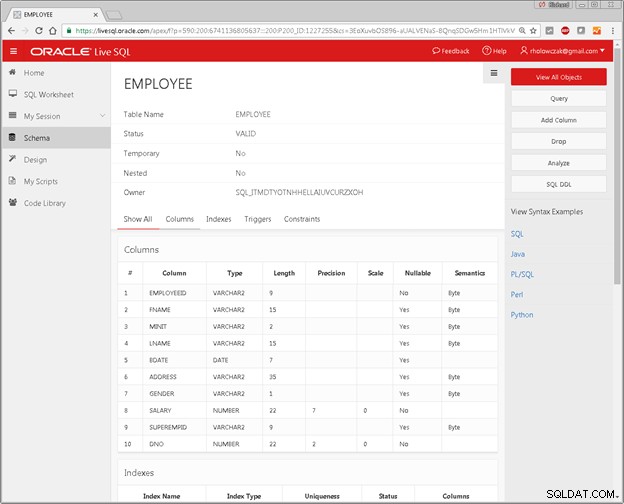
Faites défiler vers le bas pour voir des propriétés supplémentaires telles que les index, les déclencheurs et les contraintes.
Les objets de base de données existants peuvent être modifiés et de nouvelles tables et d'autres objets peuvent également être créés.
Réinitialiser la session en cours
La rubrique Ma session zone affiche un historique de toutes les instructions SQL exécutées sur le schéma dans cette session en cours.
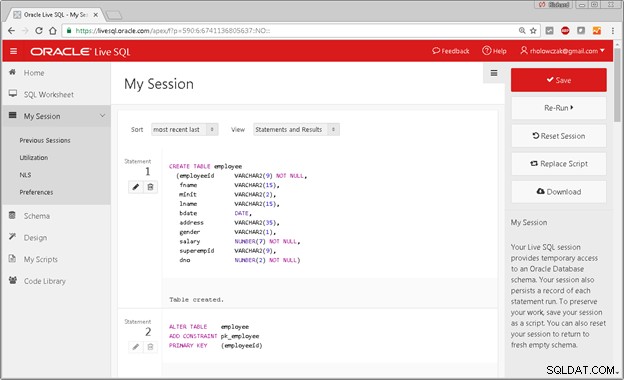
Pour effacer toutes les tables, déclencheurs, procédures stockées, etc. existants du schéma, cliquez sur Réinitialiser la session bouton. Ne le faites que si vous avez déjà tout enregistré ou si vous n'avez pas besoin de conserver les objets de la base de données.
Dans la section suivante, un nouveau script sera téléchargé et exécuté pour créer un nouvel ensemble de tables pour une application.
Travailler avec des scripts
Un script pour créer une partie du schéma Oracle Order Entry (OE) comprenant les tables CUSTOMER, ORDER, ORDER_ITEMS et PRODUCT_INFORMATION.
Pour commencer, cliquez sur Mes scripts élément sur le côté gauche de la page.
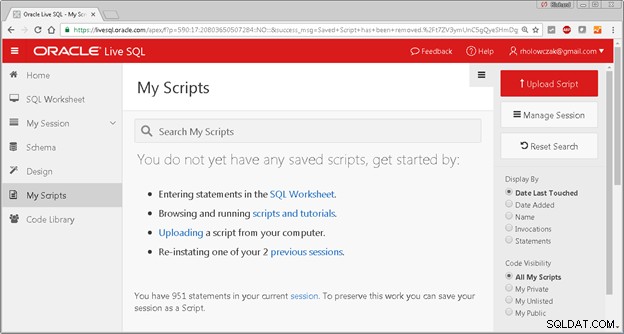
Pour télécharger un nouveau script, cliquez sur le bouton rouge Télécharger le script bouton dans le coin supérieur droit de la page. Un script de téléchargement boîte de dialogue apparaîtra comme indiqué ci-dessous.
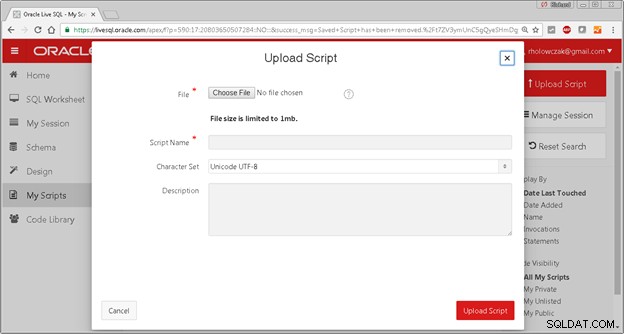
Cliquez sur Choisir un fichier bouton pour ouvrir une boîte de dialogue. Accédez au dossier approprié sur votre ordinateur local, mettez en surbrillance le nom du fichier de script et cliquez sur Ouvrir bouton.

Indiquez un nom pour le script et une description facultative. Une fois terminé, cliquez sur le rouge Télécharger le script bouton.
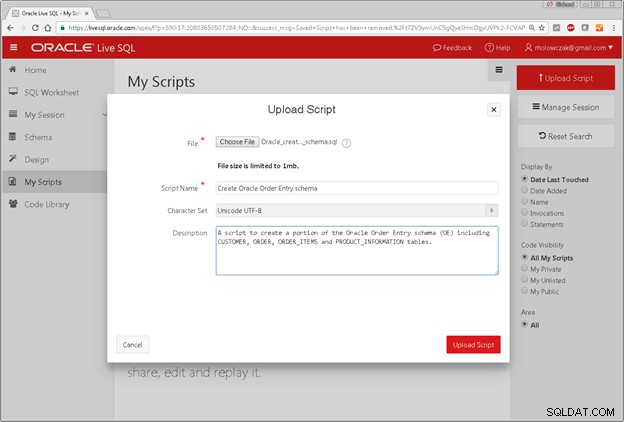
Cliquez sur Mes scripts élément de menu à rafraîchir et le nouveau script devrait apparaître dans la liste :
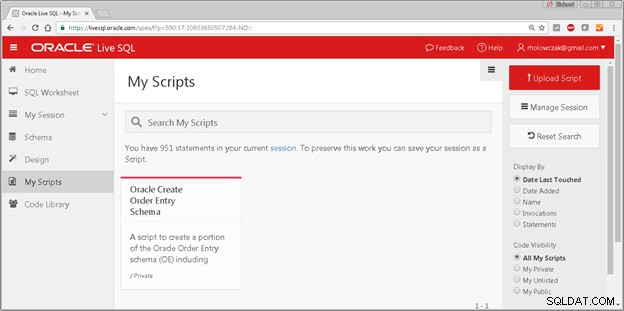
Cliquez sur le nom du script pour l'ouvrir.
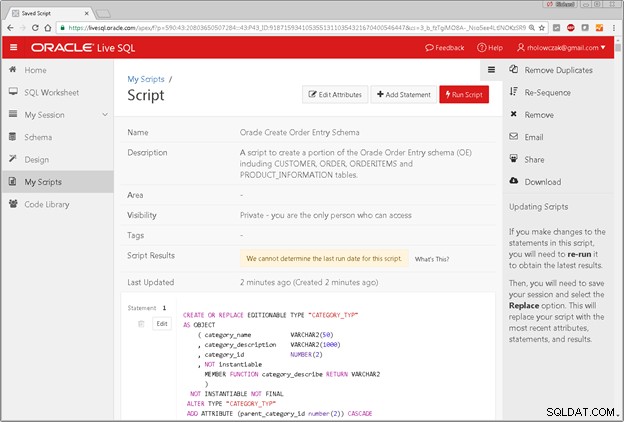
Cliquez sur le rouge Exécuter le script bouton pour exécuter le script.
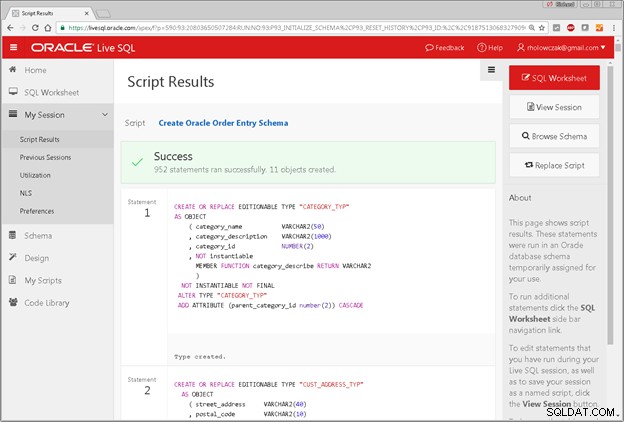
S'il y a des erreurs, cliquez sur Ma session élément et recherchez les erreurs dans la liste. Si nécessaire, réinitialisez la session en cours, modifiez le script, puis relancez le script.
Exemples de requêtes sur le schéma de saisie des commandes
Essayez quelques exemples de requêtes en cliquant sur la feuille de calcul SQL élément sur le côté gauche de la page.
SELECT c.cust_last_name, c.cust_address.city FROM customers c WHERE c.credit_limit > 1000;
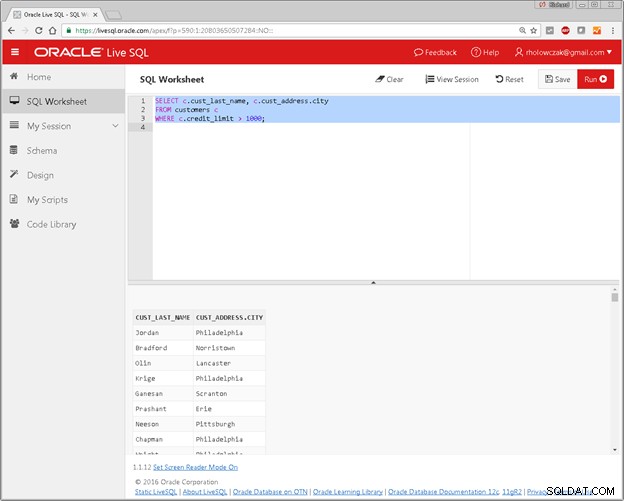
La requête suivante résume la limite de crédit moyenne pour les clients américains regroupés par state_province
SELECT c.cust_address.state_province,
AVG(c.credit_limit) AS Average_Credit_Limit
FROM customers c
WHERE c.nls_territory = 'AMERICA'
GROUP BY c.cust_address.state_province
ORDER BY c.cust_address.state_province;